U zult dit waarschijnlijk tegenkomen wanneer er netwerkproblemen zijn
- De belangrijkste reden waarom het probleem met de speeltijd-tutorial van het project niet werkt, hangt af van het verbindingsprobleem.
- Een paar controles van uw router, modem en netwerkinstellingen kunnen het probleem helpen oplossen.
- U kunt ook de Project Playtime-app resetten om het probleem op te lossen.
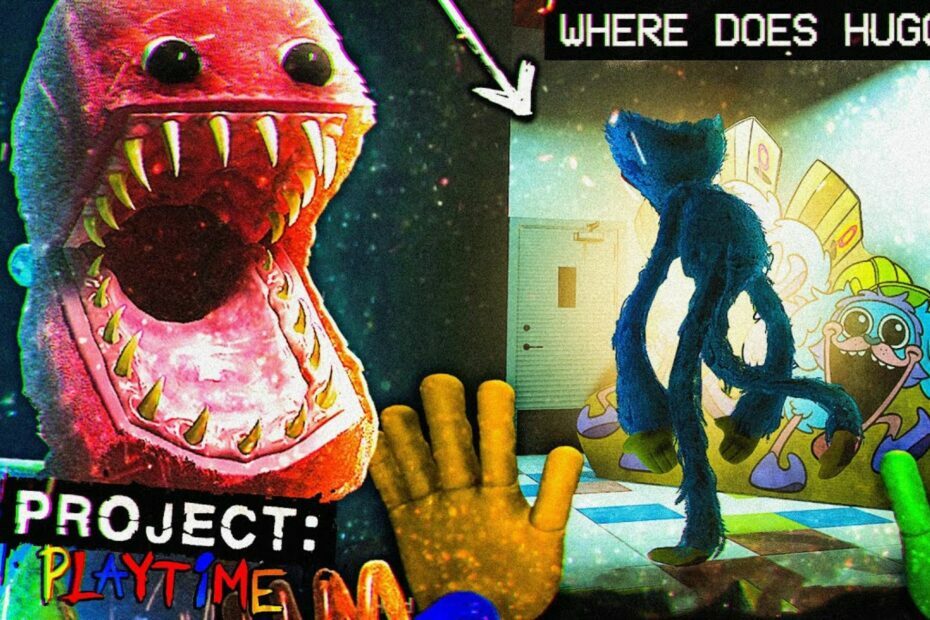
XINSTALLEREN DOOR OP HET DOWNLOADBESTAND TE KLIKKEN
Deze software herstelt veelvoorkomende computerfouten, beschermt u tegen bestandsverlies, malware, hardwarestoringen en optimaliseert uw pc voor maximale prestaties. Los pc-problemen op en verwijder virussen nu in 3 eenvoudige stappen:
- Restoro pc-reparatieprogramma downloaden dat wordt geleverd met gepatenteerde technologieën (octrooi aanwezig hier).
- Klik Start scan om Windows-problemen te vinden die pc-problemen kunnen veroorzaken.
- Klik Alles herstellen om problemen op te lossen die van invloed zijn op de beveiliging en prestaties van uw computer.
- Restoro is gedownload door 0 lezers deze maand.
Sommige van onze lezers hebben onlangs gemeld dat de Project Playtime-tutorial niet werkt en dat ze tegenkomen als ze proberen te kijken hoe ze het spel moeten spelen.
Voor de meesten, tutorials bekijken stelt hen in staat sneller te leren wat ze kunnen verwachten en hoe ze kunnen overleven in een game. Omdat we weten hoe frustrerend dit kan zijn als de Project Playtime-tutorial niet werkt, hebben we in dit artikel enkele mogelijke oplossingen gegeven.
Waarom werkt de Project Playtime-tutorial niet?
Hoewel verbindingsproblemen het vaakst worden gemeld als de oorzaak van dit probleem, kunnen er nog verschillende andere redenen voor deze fout zijn. We lichten de belangrijkste hieronder toe:
- Problemen met de netwerkverbinding – Om de game-tutorial zonder problemen te bekijken, moet je een vaste internetverbinding. Als je internet niet goed is verbonden, heb je geen toegang tot de Project Playtime-tutorial.
- Een fout in het spel – Veel spelers liepen vast in de tutorial omdat ze bepaalde taken niet konden uitvoeren. Totdat het door de ontwikkelaar is opgelost, heb je alleen de optie om de tutorial over te slaan
Kan ik de Project Playtime-tutorial overslaan?
Ja, druk op de Esc toets, dan hoef je alleen maar op het gedeelte linksboven in het Operations-menu (waar de doelen verschijnen) te klikken en het over te slaan.
Als een van deze redenen de oorzaak van het probleem is, raden we u aan een van de onderstaande oplossingen te proberen.
Hoe krijg ik toegang tot de tutorial in Project Playtime?
Voer het volgende uit voordat u begint met het oplossen van problemen of het aanpassen van instellingen:
- Start uw computer, router en modem opnieuw op.
- Controleer of er een beschikbare update voor de app is.
- Probeer de Project Playtime-tutorial vanaf een ander apparaat te openen.
- Controleer je internetverbinding.
Als geen van deze oplossingen voor u werkt, kunt u de onderstaande geavanceerde methoden voor probleemoplossing verkennen om het probleem op te lossen.
1. Werk uw GPU-stuurprogramma's bij
- druk de ramen + X toetsen om de Snelkoppelingsmenu en selecteer Apparaat beheerder.
- Dubbelklik vervolgens op Beeldschermadapters. Klik met de rechtermuisknop op het stuurprogramma en selecteer Stuurprogramma bijwerken.
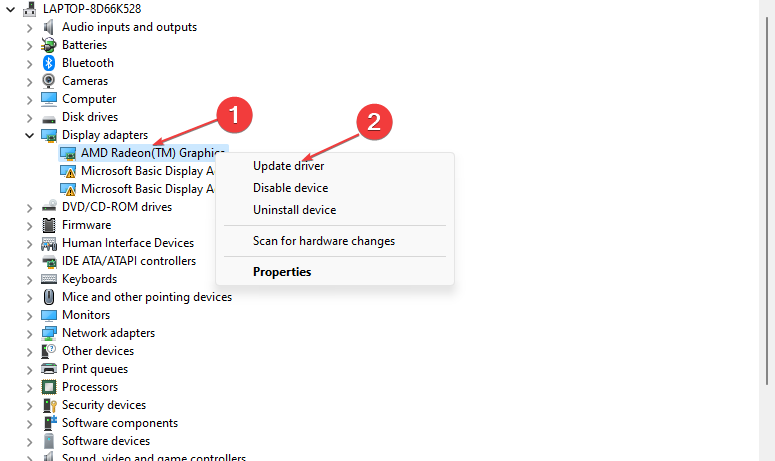
- Kiezen om Zoek automatisch naar stuurprogramma's.
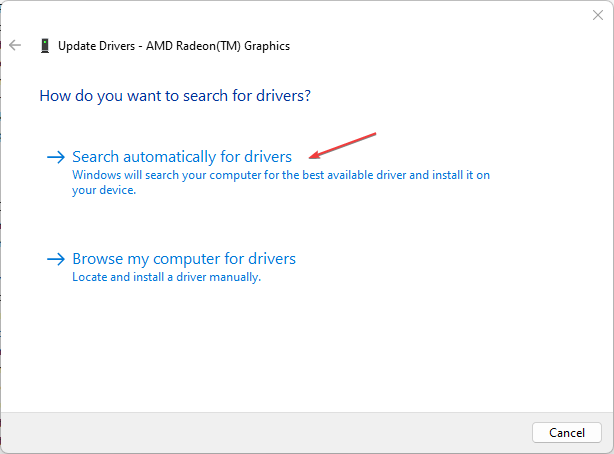
- Start uw computer opnieuw op om wijzigingen toe te passen.
Expert-tip:
GESPONSORD
Sommige pc-problemen zijn moeilijk aan te pakken, vooral als het gaat om beschadigde opslagplaatsen of ontbrekende Windows-bestanden. Als u problemen ondervindt bij het oplossen van een fout, is uw systeem mogelijk gedeeltelijk defect.
We raden aan Restoro te installeren, een tool die uw machine scant en identificeert wat de fout is.
Klik hier downloaden en beginnen met repareren.
Als u het verouderde grafische stuurprogramma gebruikt, hebt u mogelijk geen toegang tot de Project Playtime-zelfstudie. Het bijwerken van uw GPU-stuurprogramma's zou het probleem echter moeten oplossen. Als dit niet het geval is, gaat u verder met de volgende oplossing.
Gebruik een compleet stuurprogramma-update-assistent die uw problemen met slechts een paar klikken oplost, en we raden u ten zeerste aan DriverFix. Volg deze eenvoudige stappen om uw stuurprogramma's veilig bij te werken:
- Download en installeer DriverFix.
- Start de software.
- Wacht tot DriverFix al uw defecte stuurprogramma's heeft gedetecteerd.
- De applicatie toont u nu alle stuurprogramma's die problemen hebben en u hoeft alleen de stuurprogramma's te selecteren die u wilt laten repareren.
- Wacht tot de app de nieuwste stuurprogramma's heeft gedownload en geïnstalleerd.
- Herstarten uw pc om de wijzigingen door te voeren.

DriverFix
Houd uw GPU op de top van hun prestaties zonder u zorgen te maken over de stuurprogramma's.
Bezoek website
Disclaimer: dit programma moet worden geüpgraded van de gratis versie om enkele specifieke acties uit te voeren.
2. Schakel Overlay-programma's uit
- Open de Steam-client en navigeer naar Bibliotheek.
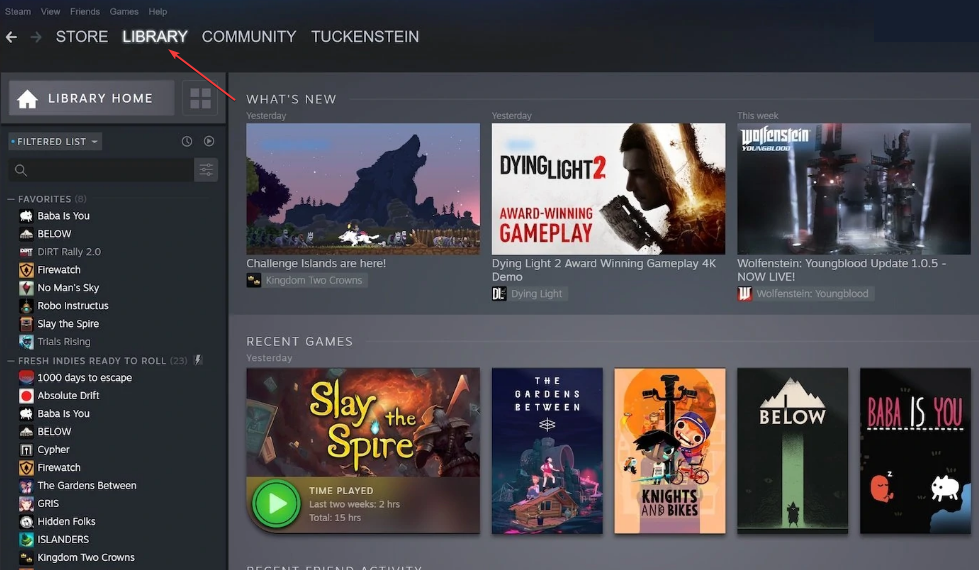
- Klik met de rechtermuisknop op Project Speeltijden selecteer vervolgens Eigenschappen.
- Navigeer naar de Algemeen sectie en schakel gewoon het vinkje uit Schakel Steam-overlay in selectievakje.
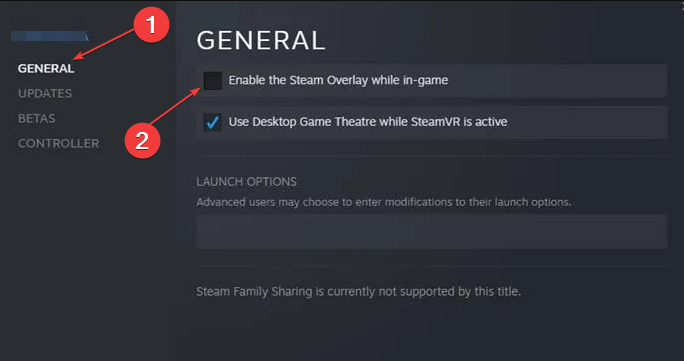
- Ga terug naar Bibliotheek en probeer toegang te krijgen tot de tutorial in Project Speeltijd.
Sommige getroffen spelers hebben gemeld dat het uitschakelen van de Steam-overlay op hun Windows-pc een gemakkelijke oplossing is gebleken voor het niet werken van de speeltijd-tutorial van het project.
- Oplossing: gegevenstype Excel-voorraad wordt niet weergegeven
- Xbox Remote Play heeft krakende audio: 5 manieren om het te repareren
- Sea of Thieves blijft crashen? Hier leest u hoe u het kunt stoppen
- Fout bij onvoldoende geheugen JavaScript-heap: oorzaken en oplossing
3. Schakel de antivirus en firewall uit
- Klik met de linkermuisknop op de Begin menukaart, type firewall in het zoekvak en klik op Windows Defender-firewall.
- Klik in het linkerdeelvenster op Schakel Windows Firewall in of uit.
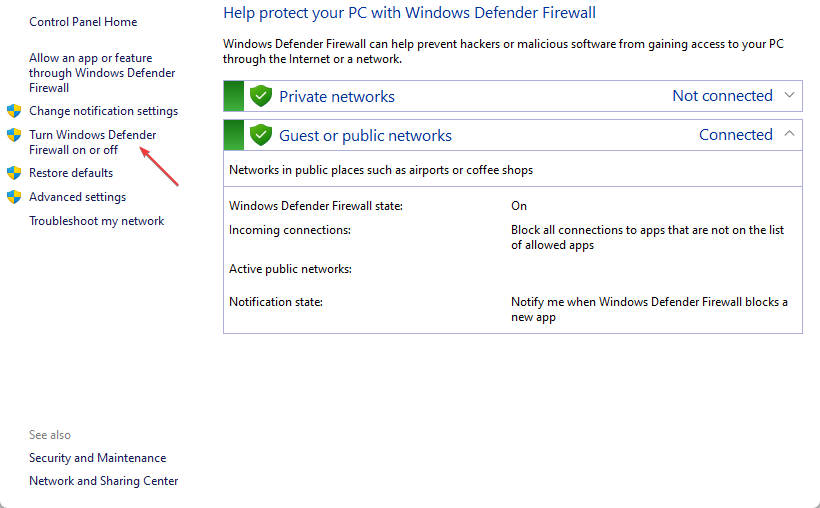
- Selecteer Schakel Windows Firewall uit voor de Privé-, domein- en openbare netwerkinstellingen.
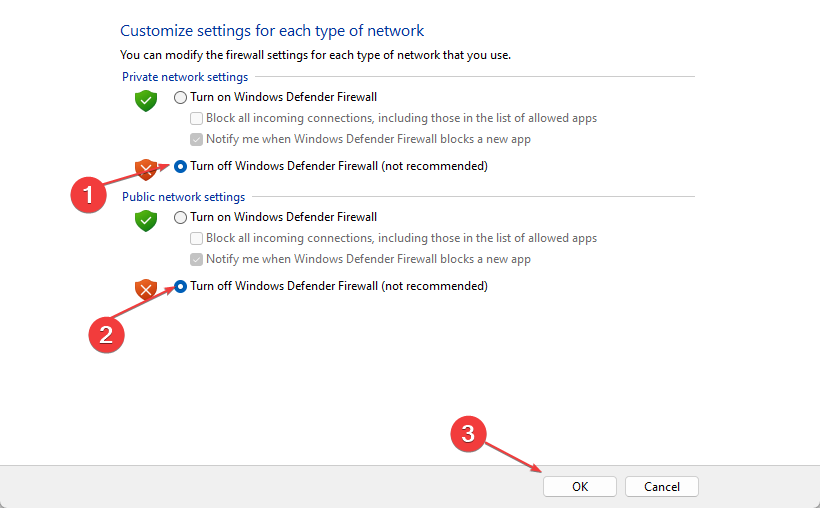
- Start nu uw computer opnieuw op om de wijzigingen door te voeren.
Nadat u Windows Firewall hebt uitgeschakeld, moet u Windows Defender (het antivirusprogramma van uw systeem) uitschakelen door de onderstaande stappen te volgen:
- druk de ramen sleutel, zoek naar Windows-beveiligingen start het.
- Klik op Bescherming tegen virussen en bedreigingen en klik op Instellingen beheren.
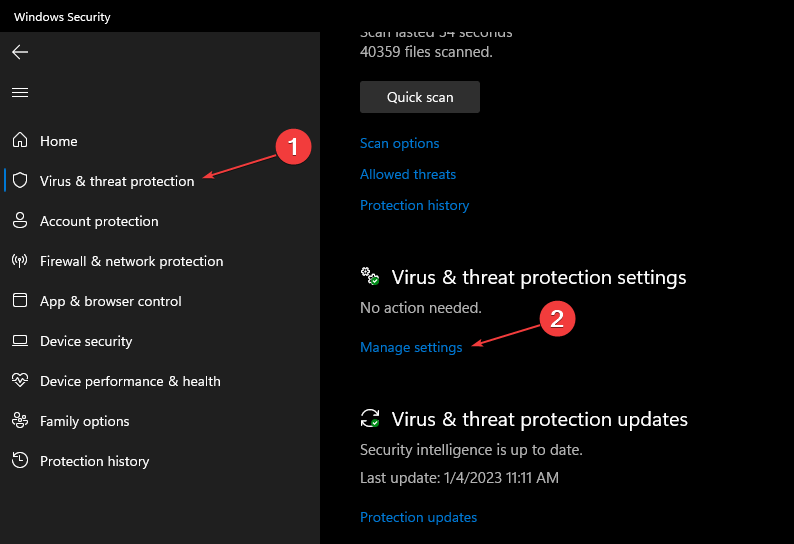
- Schakel vervolgens de Realtime bescherming keuze.
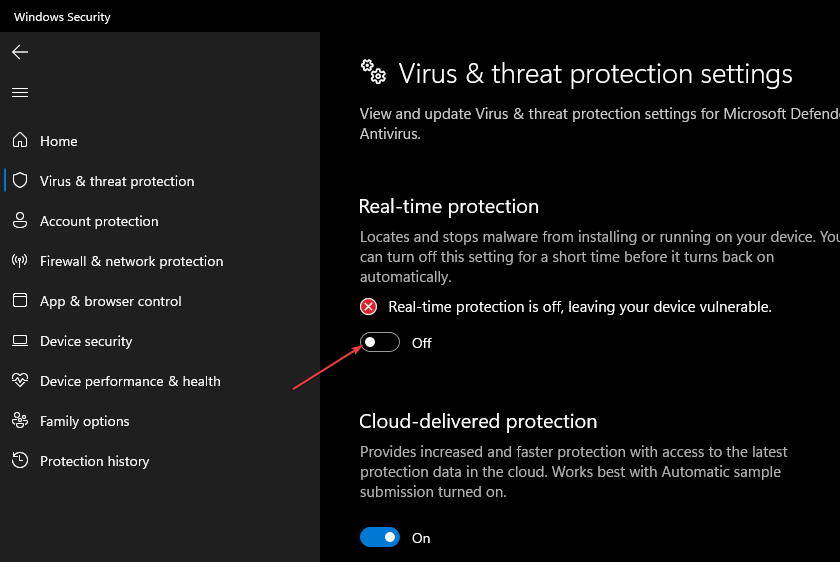
- Zorg er ten slotte voor dat uw pc wijzigingen toepast.
Als u in ieder geval een antivirusprogramma van derden gebruikt, zorg er dan voor dat u dit handmatig uitschakelt met behulp van de Systeem configuratie hulpprogramma.
4. Projectspeeltijd resetten
- druk de ramen + X toetsen om toegang te krijgen tot uw apps en selecteren Geïnstalleerde apps.
- bevind zich Project Speeltijd en klik op de opties icoon. Klik vervolgens opGeavanceerde mogelijkheden.
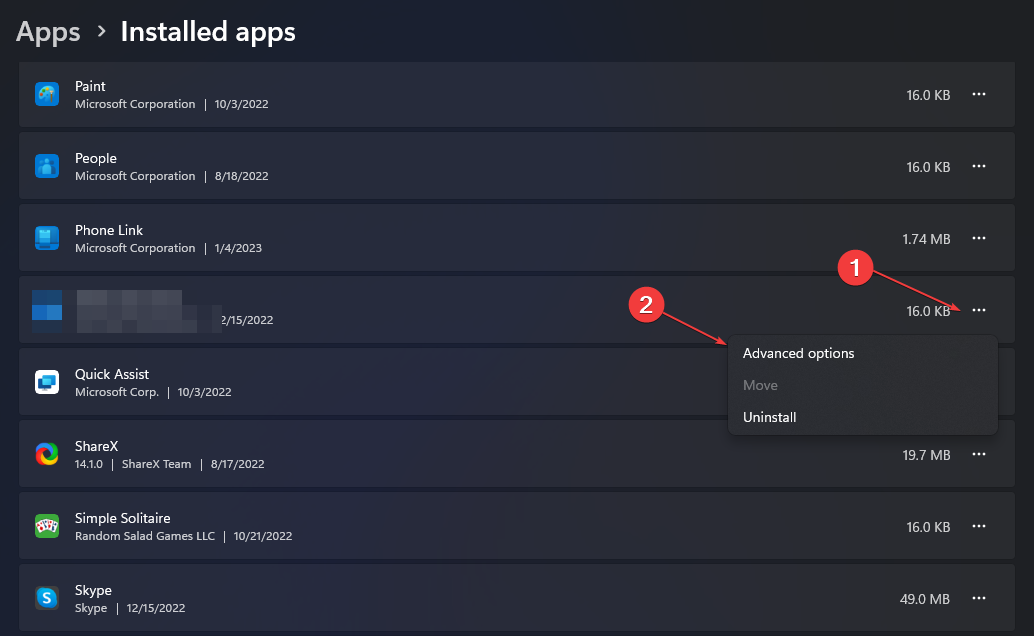
- Selecteer vervolgens Resetten en klik Resetten bevestigen.
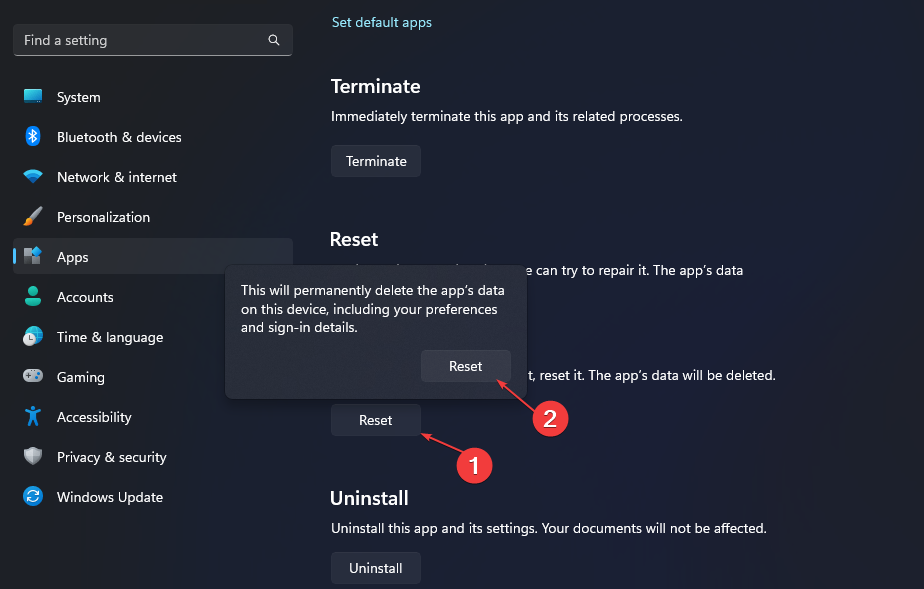
Als u klaar bent, start u uw pc opnieuw op en controleert u of u nu toegang hebt tot de Project Playtime-zelfstudie.
Zorg ervoor dat u elk van deze oplossingen een voor een uitprobeert om te weten welke het probleem oplost. Bovendien, als Project Playtime kan geen verbinding maken met de server, kunt u hier hulp krijgen.
U kunt de opmerkingen hieronder gebruiken voor vragen of suggesties.
Nog steeds problemen? Repareer ze met deze tool:
GESPONSORD
Als de bovenstaande adviezen uw probleem niet hebben opgelost, kan uw pc diepere Windows-problemen ondervinden. Wij adviseren het downloaden van deze pc-reparatietool (beoordeeld als Geweldig op TrustPilot.com) om ze gemakkelijk aan te pakken. Na de installatie klikt u eenvoudig op de Start scan knop en druk vervolgens op Alles herstellen.


